Instagramではプロアカウントへの変更を行うことで自身のインサイトを閲覧できるようになります。
SNSでマーケティングを行う際にはインサイトの閲覧によるデータ分析が必須事項と言えます。
しかしInstagramのアカウントを作ってそのままの設定ではインサイトを閲覧することはできまん。プロアカウントに変更してインサイトを見ていきましょう!
プロアカウントの設定方法
まずはお使いのアカウントをプロアカウントに変更しましょう。
■Instagramのアプリを起動するとホーム表示されています。右下のアイコンマークをタップして「プロフィールページ」へ移行します。右上にある「≡」をタップするとメニューが表示されます。そこから「設定」>「アカウント」>「プロアカウントに切り替える」の順番にタップしていきます。

■「クリエイター」と「ビジネス」の2種類からアカウントのタイプを選択します。
・クリエイター:アーティスト、デザイナー、モデル、ゲーマー、ミュージシャン、写真家、学者、プロデューサー、スポーツ選手、起業家、政治家、などのように主に個人のアカウントにおすすめです。
・ビジネス:小売店、ブランド、食料品店、ショッピングサイト、などのように主に企業のアカウントにおすすめです。ショッピング機能を利用したいという方はこちらのビジネスアカウントを選択してください。
■どちらか一方を選択するとInstagramより簡単な説明が行われます。「次へ」をタップしてカテゴリの選択をしましょう。活動内容最も近いカテゴリを選択してください。ここで選択したカテゴリはプロフィールで自身の名前の下に表示されます。クリエイターを選択している方はカテゴリを表示しないことも可能です。
「クリエイター」と「ビジネス」のどちらもFacebookとの連携を求められますが、どちらもスキップが可能です。設定後にアカウントの方向性が変わり切り替えたい場合は「設定」の「アカウント」からいつでも変更が可能です。
カテゴリの変更やカテゴリの表示/非表示の切り替えを行いたい場合はプロフィールの「プロフィールの編集」から変更が可能です。
インサイトを見る方法
プロアカウントに切り替えることができればインサイトを利用することができます。
自身のインサイトを見ることで投稿がリーチしている層やフォロワーの層を確認することが可能になります。これらの情報はSNSでマーケティングをしていくうえで重要となります。
■プロフィールページ右上の「≡」をタップするとメニューが表示されます。
プロアカウントに切り替えていればこのメニューに「インサイト」が追加されているので、ここをタップすることで自身のインサイトを見ることができます。
■投稿ごとにインサイトを閲覧することができます。
プロフィールページの投稿をタップすると投稿の詳細が表示されます。画像または動画のすぐ下に表示されている「インサイトを見る」をタップすると「投稿インサイト」が表示されます。これを上にスクロールするとより詳細な投稿インサイトを見ることができます。
インサイトは「コンテンツ」「アクティビティ」「オーディエンス」の3種類のカテゴリーに分かれています。
・コンテンツ:投稿した画像や動画、ストーリーズのについてのデータが閲覧可能
・アクティビティ:アカウントのリーチについてのデータが閲覧可能
・オーディエンス:現在のフォロワーについてのデータが閲覧可能
コンテンツはなにも投稿されていないと何も表示されず、オーディエンスはフォロワーが100人以上でなければ閲覧することができません。
アカウントを作ってすぐという方はまずはいくつか投稿して、フォロワーを100人まで増やしましょう。
インサイトは期間を最大2年間まで見ることができます。最小は7日間ですが投稿後すぐにはデータに偏りが出てしまい正しいデータを取得できない場合があります。
またビジネスアカウントに切り替えてからの投稿のみインサイトの閲覧が可能になります。なるべく早くビジネスアカウントに切り替えることで、よりたくさんのインサイトを閲覧できるようになります。
以上がInstagramでインサイトを見るための設定方法となります。